macOS的流暢穩定雖讓人青睞,但系統的不兼容性是個大問題。有的用戶想要使用某個專業程序,發現只有Windows版本,然而沒法直接在mac上運行,非常懊惱!mac如何運行windows程序?本文將提供多個可行的方法,從官方方案到民間妙招,助你突破系統壁壘!

一、mac能直接運行Windows程序可行嗎?
由于Mac系統和Windows系統的底層架構不同,某些Windows專屬程序通常無法原生在Mac上運行。這讓不少希望在Mac上使用Windows程序的用戶感到困擾。
二、mac如何運行windows程序?
幸運的是,這絕不意味著無路可走!通過特定技術,可突破這些限制,實現跨系統使用Window程序。接下來我們將逐一介紹這些方法。
方法1:使用Boot Camp
Boot Camp是蘋果官方提供的雙系統安裝工具,允許你在Mac上安裝Windows操作系統。通過Boot Camp,你可以在開機時選擇進入哪個系統,相當于擁有兩臺電腦。
1.確保你的Mac具備足夠的硬盤空間來安裝Windows操作系統。
2.從微軟官方網站下載Windows的ISO鏡像文件。
3.在macOS中,打開“實用工具”文件夾,找到并運行“Boot Camp助理”。按照指示完成安裝過程。
4.合理分配Windows和macOS的磁盤空間,確保Windows系統有足夠的空間運行。
5.完成分區后,Boot Camp會提示你重啟Mac并開始安裝Windows系統。
6.按照好之后,Boot Camp會提示你安裝適用于Windows的驅動程序,確保Mac的硬件能夠正常工作。
?? 注意:每次切換系統需重啟,重要文件建議存放在共享分區。
方法2:使用EaseUS OS2Go
除了蘋果官方提供的工具,你還可以借助第三方工具,比如EaseUS OS2Go。此工具的原理是創建便攜式 Windows USB驅動器,讓你可以在不同的電腦上使用Window系統或程序,而不受操作系統限制。并且,EaseUS OS2Go的操作步驟非常簡單,無需了解復雜的設置知識。
步驟 1.?在Windows計算機上安裝EaseUS OS2Go,它將顯示系統驅動器的已用空間。插入大于系統驅動器已用空間的 USB 驅動器或其他外部硬盤。選擇目標 USB 驅動器,然后單擊“下一步”繼續。
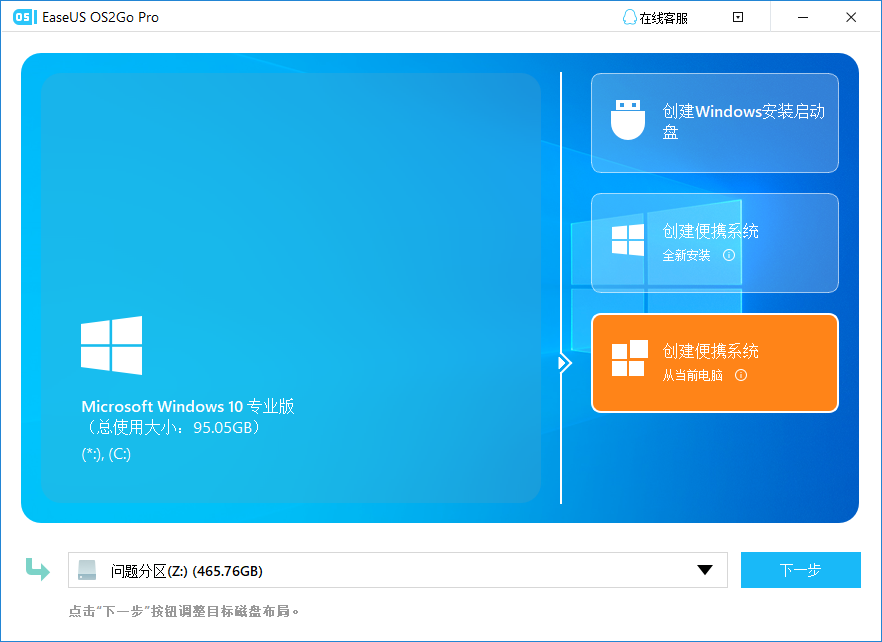
步驟 2.?EaseUS OS2Go將提示您以下操作將刪除驅動器上的所有數據。確保您已備份所有重要數據。單擊“繼續”按鈕繼續。
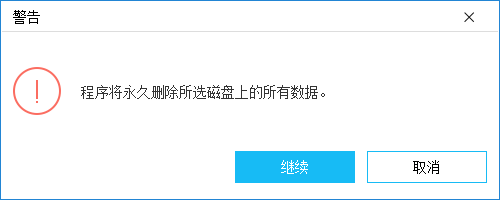
步驟 3.?調整磁盤布局。目標驅動器上的默認磁盤布局將與資源驅動器完全相同。您還可以根據需要編輯布局。如果您使用固態硬盤作為 Windows 可啟動驅動器,請勾選該選項。接下來,單擊“繼續”。
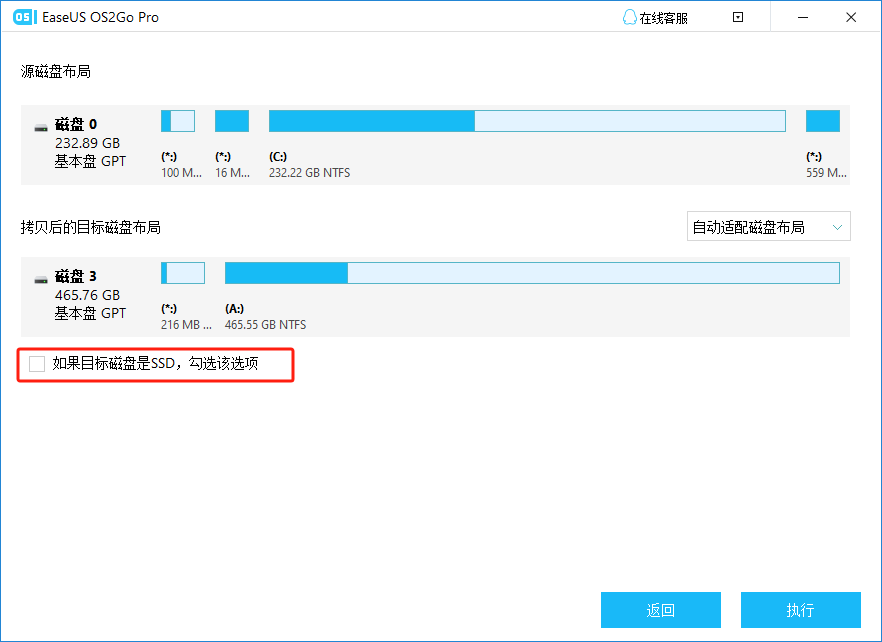
步驟 4.?然后EaseUS OS2Go將開始創建便攜式USB驅動器。這通常需要一段時間,具體取決于您的操作系統和網絡狀況。當進度達到100%時,USB 驅動器現在應該可以啟動了。
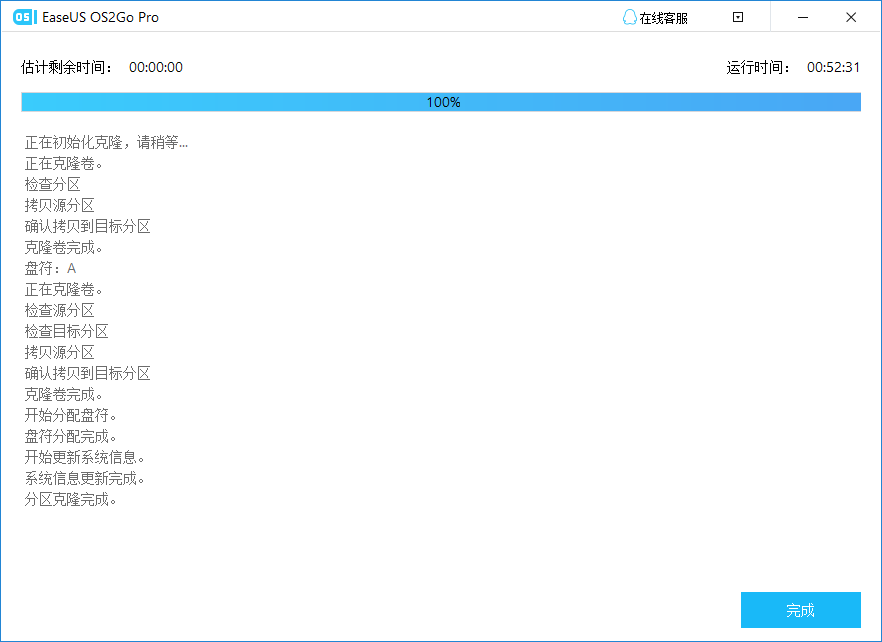
步驟 5.?插入便攜式 Windows USB 并啟動 Mac。 按下 Option/Alt 鍵。選擇黃色的 EFI Boot 圖標以從 USB 驅動器啟動。然后按照屏幕上的說明啟動Mac。
方法3:使用虛擬機
虛擬機是一種在Mac上模擬Windows系統的方法。通過虛擬機軟件,你可以在Mac上創建一個虛擬的Windows環境,從而運行Windows程序。但需要注意的是,創建虛擬機資源占用較高,可能會影響Mac的性能,慎用。
- 選擇靠譜的虛擬機軟件,從官網下載后按提示安裝。
- 打開軟件并創建一個新的虛擬機,選擇安裝 Windows 操作系統。
- 在虛擬機內選擇“安裝操作系統”,你可以使用Windows的 ISO 鏡像文件進行安裝,按照提示操作完成安裝。
三、結論
mac如何運行windows程序?本文介紹了三種方法,從Boot Camp到EaseUS OS2Go再虛擬機,總有一種方案能匹配你的需求。選擇最適合的方式,按步驟進行操作吧!
 ——易格斯igus)
采集系統(二):門診發藥后端)







:步驟與數據組織形式)

)


)

)


